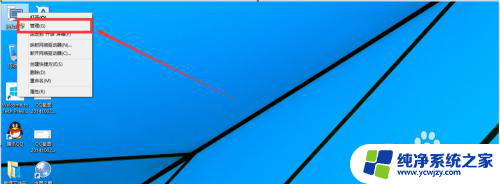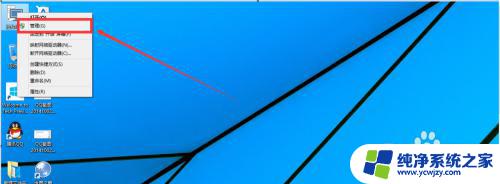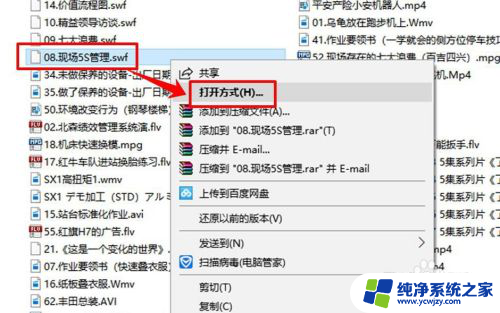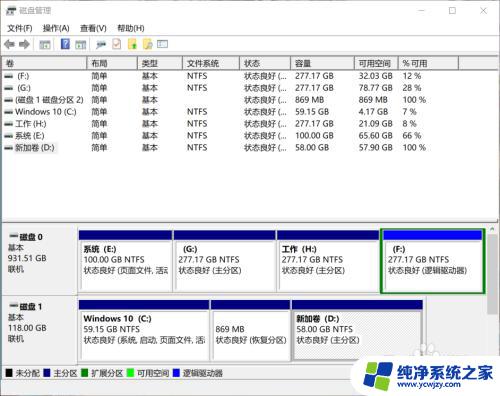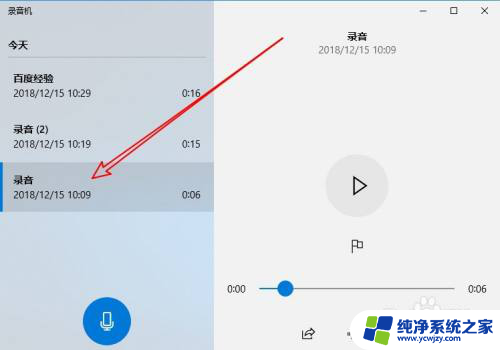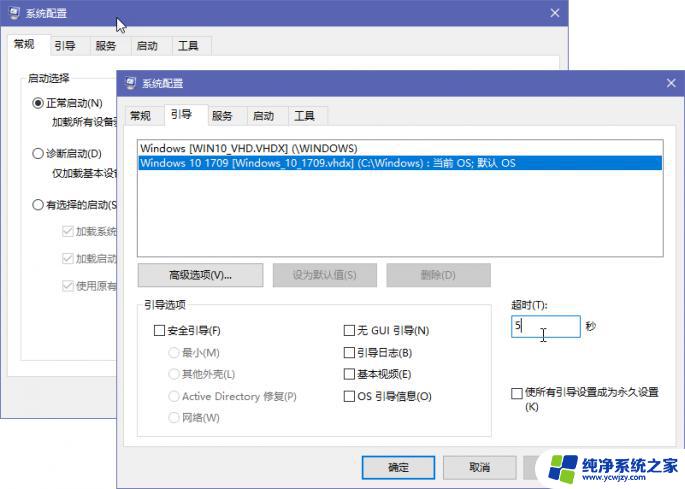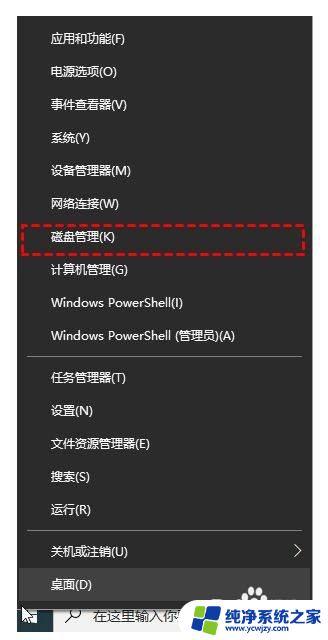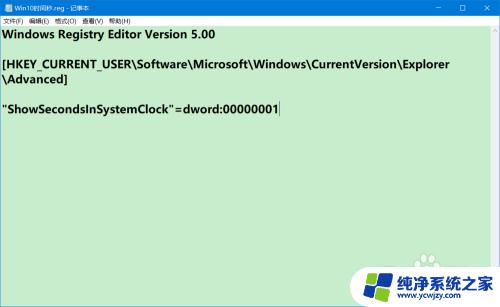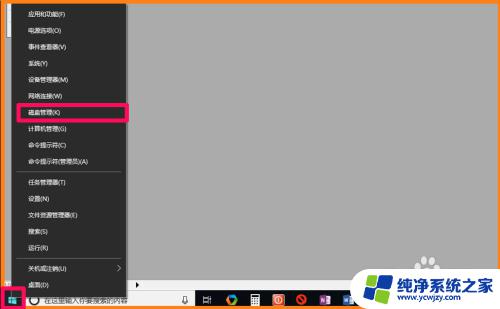win10 视频分割 win10系统分割教程
在当今数字化时代,视频编辑和制作已成为许多人所追求的艺术形式,对于许多初学者来说,视频分割似乎是一个具有挑战性的任务。幸运的是随着技术的不断发展,如今的Win10系统为我们提供了一种简便而高效的方法来实现视频分割。无论是为了剪辑自己的家庭视频,还是为了制作专业的影片,Win10系统分割教程将成为我们的得力助手。本文将介绍如何使用Win10系统进行视频分割,并提供一些实用的技巧和建议,帮助我们轻松地完成这一任务。无论您是一名视频编辑新手还是经验丰富的专业人士,本文都将为您提供有关Win10视频分割的全面指南。
操作方法:
1.win10系统,就要用win10独有的UWP视频编辑应用来分割视频,接下来,教大家使用视频编辑UWP来分割视频。
2.首先,找到win10自带的应用商店,如下图所示:
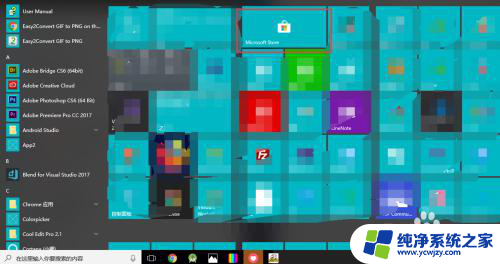
3.接着,打开应用商店。在顶部的搜索栏搜索“视频编辑UWP”这几个字,这时候,底部会出现一个“视频编辑UWP”的选项,点击进入。
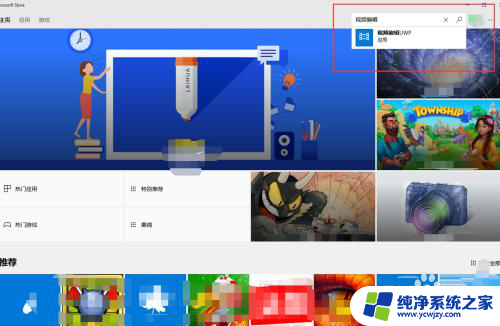
4.然后点击安装,安装到你的电脑,安装,点击进入如下图所示:
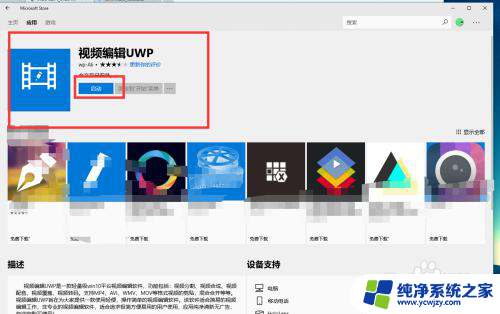
5.然后选择第一项,“视频分割”,点击进入。
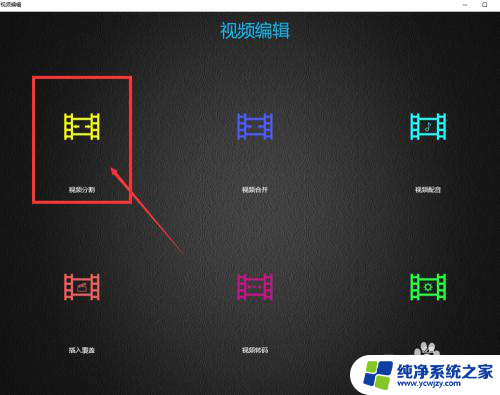
6.接着,按照上面说明提示,分别选择你的视频,一步步处理即可。
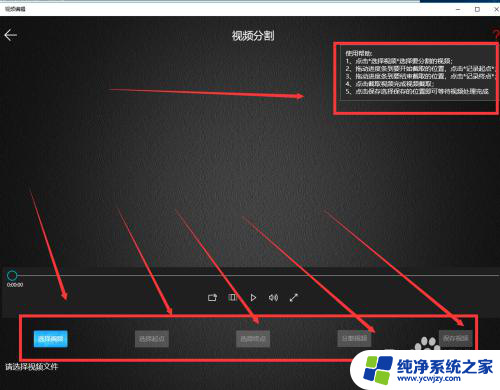
7.最后保存你的分割的视频到桌面,等待处理完成即可。
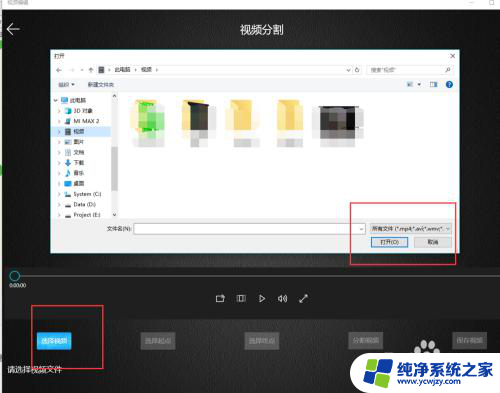
以上就是关于win10 视频分割的全部内容,如果有遇到相同情况的用户,可以按照小编的方法解决。